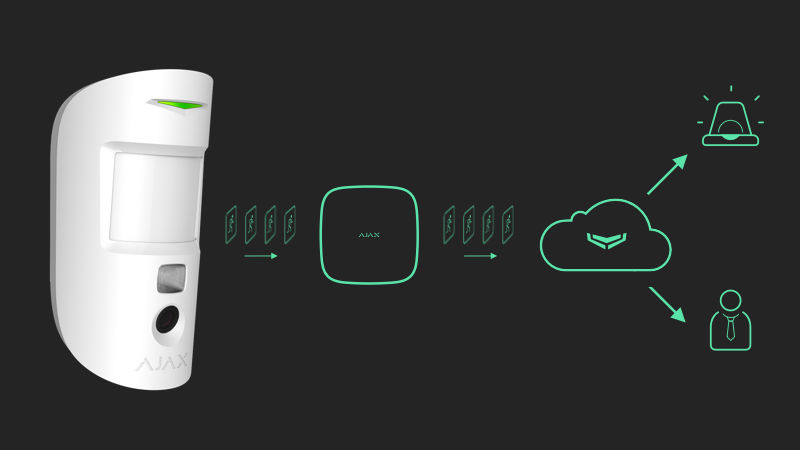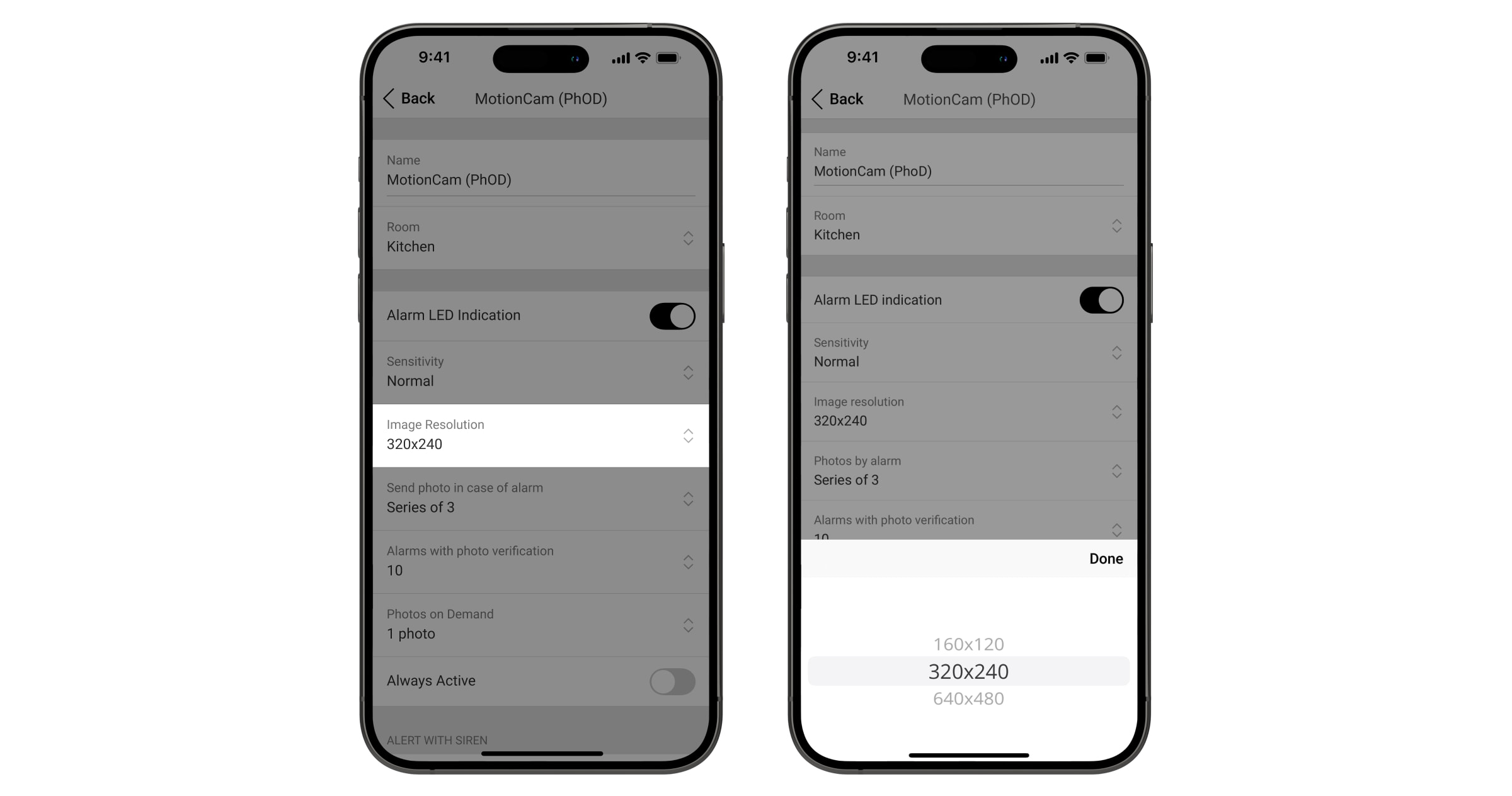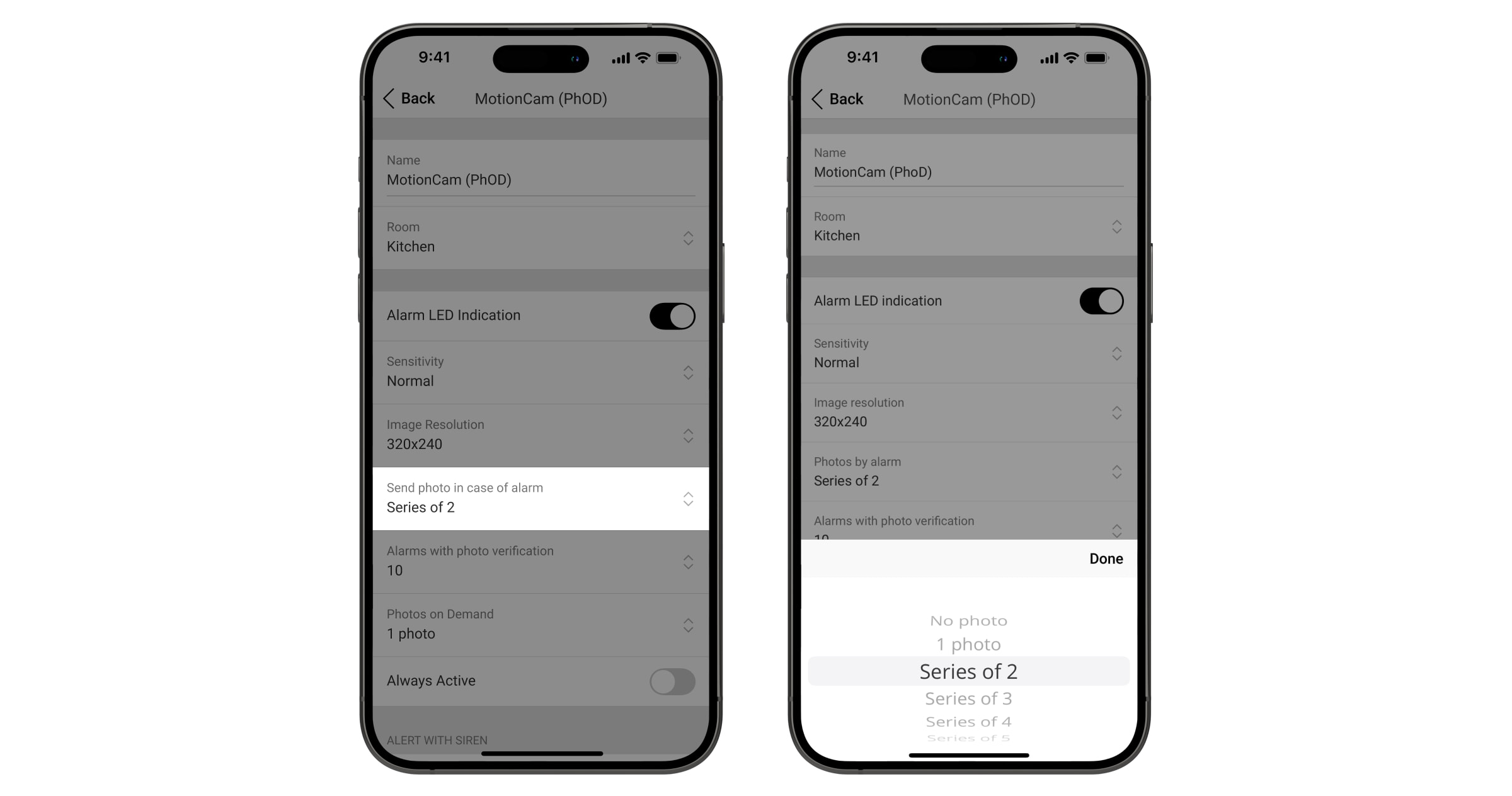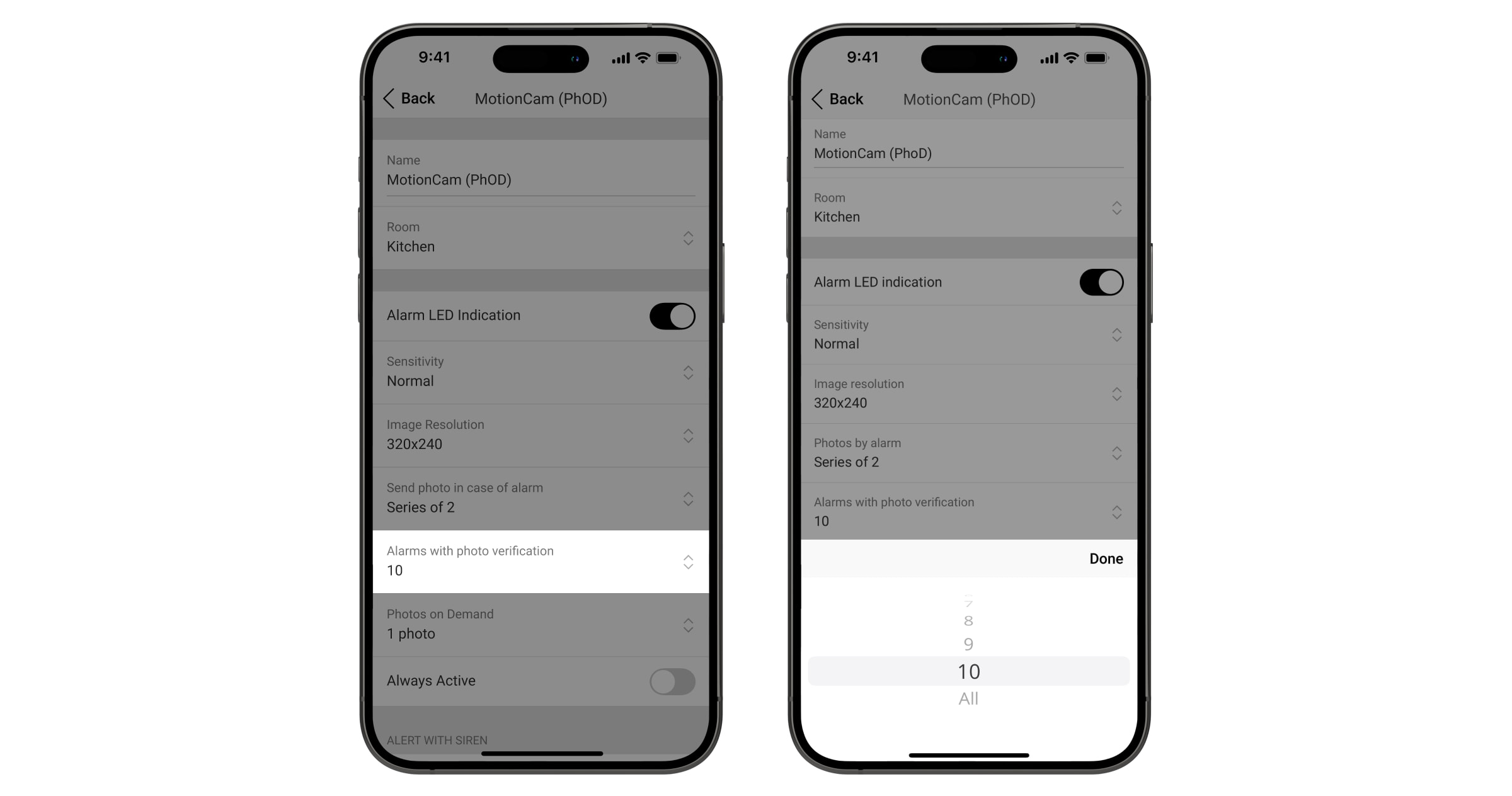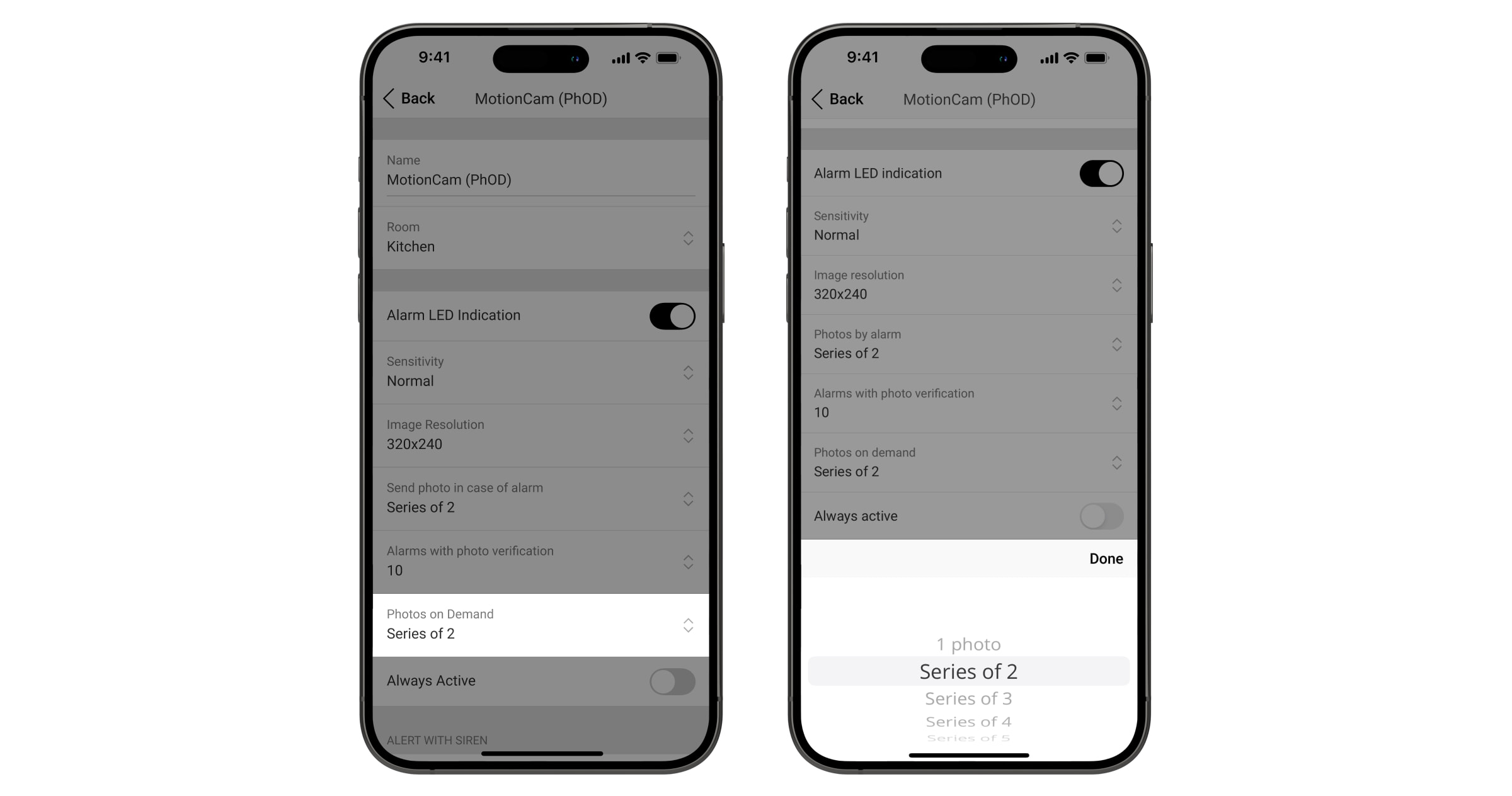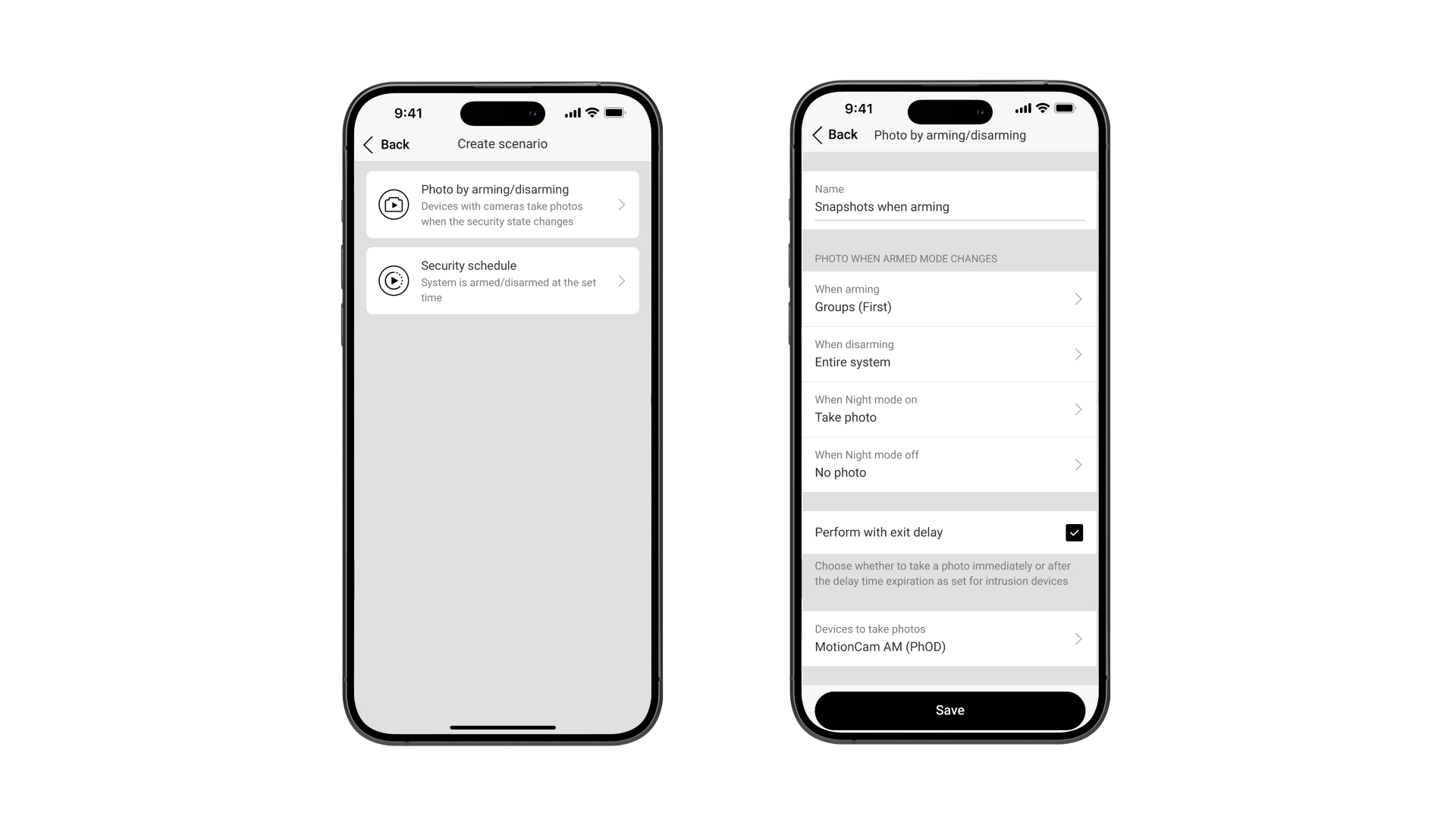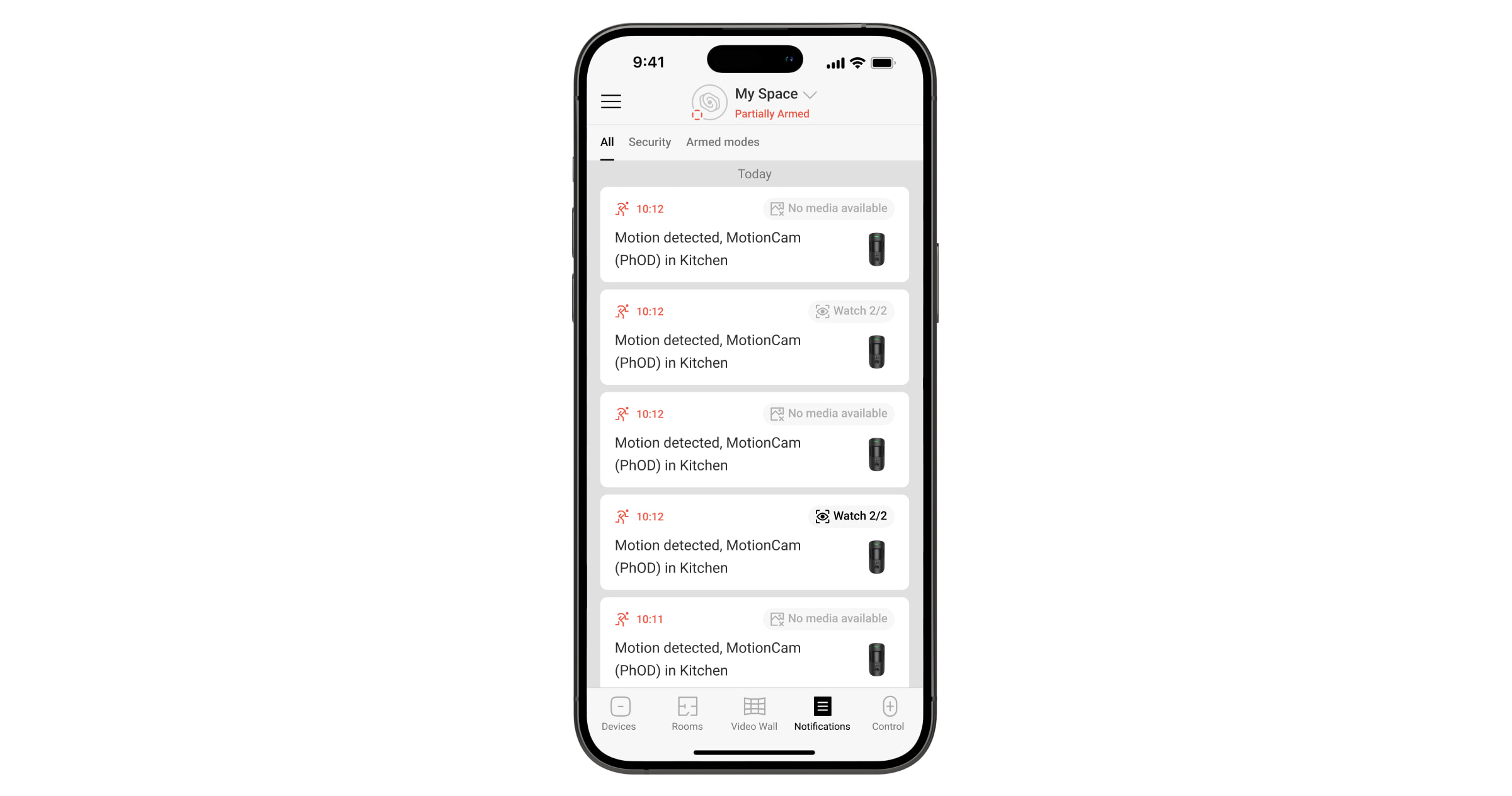Het productassortiment van Ajax omvat detectoren met fotoverificatie uit de MotionCam-serie. Met deze functie kunnen systeemgebruikers en beveiligingsbedrijven beoordelen wat er gebeurt bij het beveiligde object. De alarmen van detectoren sturen individuele of een serie foto’s naar het logboek in de app.
De draadloze detectoren gebruiken twee radioprotocollen voor communicatie met de hub: Jeweller voor het verzenden en Wings of TurboWings voor fotoverificatie van alarmen. De bekabelde detectoren gebruiken in plaats daarvan het Fibra-protocol. In dit artikel geven we een overzicht van de factoren die het verifiëren, opslaan en verzenden van foto’s beïnvloeden.
Soorten fotoverificatie
Er zijn verschillende soorten fotoverificatie: door alarm, scenario, on demand, volgens schema, bij sabotagealarm, bij maskering, en bij in-/uitschakelen.
Photo on demand, door scenario, schema, en bij in-/uitschakelen zijn alleen beschikbaar voor detectoren met (PhOD) in hun naam.
Foto bij sabotagealarm en bij maskering zijn alleen beschikbaar voor Superior MotionCam AM (PhOD) Jeweller.
| Model detector | Foto door alarm | Foto door scenario | Photo on demand | Foto volgens schema | Foto bij in-/uitschakelen | Foto bij sabotagealarm | Foto bij maskering |
| MotionCam Jeweller | + | – | – | – | – | – | – |
| MotionCam (PhOD) Jeweller | + | + | + | + | + | – | – |
| Superior MotionCam (PhOD) Jeweller | + | + | + | + | + | – | – |
| Superior MotionCam AM (PhOD) Jeweller | + | + | + | + | + | + | + |
| Superior MotionCam HD (PhOD) Jeweller | + | + | + | + | + | – | – |
| Superior MotionCam Fibra | + | – | – | – | – | – | – |
| Superior MotionCam (PhOD) Fibra | + | + | + | + | + | – | – |
| MotionCam Outdoor Jeweller | + | – | – | – | – | – | – |
| MotionCam Outdoor (PhOD) Jeweller | + | + | + | + | + | – | – |
| MotionCam Outdoor HighMount (PhOD) Jeweller | + | + | + | + | + | – | – |
Foto door alarm is een belangrijke functie die standaard is ingeschakeld voor alle detectoren uit de MotionCam-serie. Er worden alleen foto’s gemaakt als er beweging wordt gedetecteerd en het systeem is ingeschakeld. Foto’s door alarm zijn beschikbaar voor alle systeemgebruikers die toegang hebben tot het logboek.
Met de functie Photo on Demand kunnen gebruikers foto’s maken met de ingebouwde camera’s van Ajax-bewegingsdetectoren. Afhankelijk van de instellingen kunnen foto’s gemaakt worden op elk moment of alleen wanneer het systeem is ingeschakeld. Een beheerder of gebruiker van een space die het recht heeft om de privacy-instellingen te beheren kan de functie Photo on Demand inschakelen en configureren. Privacy-instellingen zijn niet van toepassing op foto’s die worden gemaakt door detectoren die worden geactiveerd door een alarm. Alle systeemgebruikers met toegang tot het logboek kunnen foto’s bekijken die bij een alarm zijn genomen.
Wanneer Foto’s bij scenario is ingeschakeld neemt MotionCam foto’s als andere Ajax-apparaten een alarmmelding sturen.
Een beheerder van een space of PRO met rechten om het systeem te configureren kan foto’s instellen op basis van scenario, schema, bij in-/uitschakelen, sabotage-alarm en maskering.
Met de functie Foto volgens schema kunnen gebruikers een scenario maken voor bewegingsdetectoren met fotoverificatie. In dit geval maken detectoren geplande foto’s, op een bepaalde dag en tijd.
Met de functie Foto bij in-/uitschakelen kunnen gebruikers foto’s ontvangen van een ingebouwde camera wanneer de beveiligingsstatus verandert. Met deze functie kunt u de situatie op de locatie controleren wanneer het systeem wordt in- of uitgeschakeld of overgeschakeld naar de Deelinschakeling.
Foto bij sabotagealarm is beschikbaar als de optie Maak een foto als het deksel wordt geopend is ingeschakeld in de instellingen van Superior MotionCam AM (PhOD) Jeweller. Met deze functie kunnen gebruikers foto’s van Superior MotionCam AM (PhOD) Jeweller ontvangen als de sabotagebeveiliging is geactiveerd. Foto’s door sabotagealarm zijn beschikbaar voor alle gebruikers die toegang hebben tot het logboek. Als de functie is ingeschakeld, is deze altijd actief en werkt deze ongeacht de beveiligingsmodus.
Foto bij maskering kan ook worden geconfigureerd in de instellingen van Superior MotionCam AM (PhOD) Jeweller met de optie Maak een foto als maskering wordt gedetecteerd. Deze functie is standaard ingeschakeld en stelt gebruikers in staat om foto’s te ontvangen van Superior MotionCam AM (PhOD) Jeweller als maskering wordt gedetecteerd. Foto’s bij maskering zijn beschikbaar voor alle gebruikers die toegang hebben tot het logboek. Als de functie is ingeschakeld, is deze altijd actief en werkt deze ongeacht de beveiligingsmodus.
Instellingen voor fotoverificatie
Het proces fotoverificatie hangt af van verschillende factoren. Hieronder vindt u instellingen die de fotoverificatie van het alarm beïnvloeden.
Resolutie van foto’s
De beeldkwaliteit verbetert naarmate de resolutie toeneemt. Een hoge resolutie vergroot echter de bestandsgrootte en de verzendingstijd van de detector naar de hub. Om de resolutie aan te passen in de Ajax-app:
- Selecteer een space.
- Ga naar het tabblad Apparaten
.
- Selecteer de gewenste bewegingsdetector in de lijst.
- Ga naar Instellingen door op het tandwielpictogram te klikken in de rechterbovenhoek.
- Stel de vereiste instellingen in onder het veld Beeldresolutie.
Foto door alarm
Na het detecteren van beweging maken bewegingsdetectoren een foto: een reeks van 1 tot 5 afbeeldingen. Zo stelt u het aantal foto’s in dat moet worden genomen bij een alarm de Ajax-app:
- Selecteer een space.
- Ga naar het tabblad Apparaten
.
- Selecteer de gewenste bewegingsdetector in de lijst.
- Ga naar Instellingen door op het tandwielpictogram te klikken in de rechterbovenhoek.
- Stel de vereiste parameters in onder het veld Foto’s door alarm.
Alarmen met fotoverificatie
U kunt kiezen hoeveel alarmen moeten worden geverifieerd met foto’s: van 1 tot 10 of alle. De alarmteller wordt gereset door het systeem uit te schakelen. Om het aantal alarmen in te stellen met fotoverificatie in de Ajax-app:
- Selecteer een space.
- Ga naar het tabblad Apparaten
.
- Selecteer de gewenste bewegingsdetector in de lijst.
- Ga naar Instellingen door op het tandwielpictogram te klikken in de rechterbovenhoek.
- Stel de vereiste instellingen in onder het veld Alarmen met fotoverificatie.
Activering boven de ingestelde limiet activeert de camera van de detector niet, maar het systeem verstuurt nog steeds alarmmeldingen.
Foto on demand
U kunt het aantal foto’s on demand aanpassen in de configuratie-instellingen van de Ajax-app.
- Selecteer een space.
- Ga naar het tabblad Apparaten
.
- Selecteer de gewenste bewegingsdetector in de lijst.
- Ga naar Instellingen door op het tandwielpictogram te klikken in de rechterbovenhoek.
- Geef het aantal foto’s op dat moet worden genomen op in het veld Photo op demand.
- Klik op Klaar om de nieuwe instellingen toe te passen.
Foto door scenario
Voordat scenario’s worden geconfigureerd, wanneer de detector een foto neemt, moet een beheerder of een gebruiker met toegang tot de privacy-instellingen de functie Foto door scenario inschakelen in de Privacy-instellingen van de space.
Het aantal foto’s dat wordt genomen door een scenario is gelijk aan het aantal Foto’s door alarm dat is opgegeven in de instellingen van de detector.
Het aantal foto’s dat wordt gemaakt volgens een schema is gelijk aan het aantal Photos on demand.
Volg de instructies in dit artikel om een scenario te maken voor MotionCam-detectoren bij een alarm van specifieke Ajax-apparaten of om een dag en tijd op te geven voor een foto volgens schema.
Foto bij in-/uitschakelen
Voordat scenario’s worden geconfigureerd, wanneer de detector een foto neemt, moet een beheerder of een gebruiker met toegang tot de privacy-instellingen de functie Foto door scenario inschakelen in de Privacy–instellingen van de space.
Het aantal foto’s dat wordt gemaakt bij in-/uitschakelen is gelijk aan het aantal Photos on demand.
Om foto’s bij het in-/uitschakelen configureren, in de Ajax-apps:
- Selecteer een space.
- Ga naar het tabblad Apparaten
.
- Selecteer de hub in de lijst.
- Ga naar Instellingen door op het tandwielpictogram te klikken in de rechterbovenhoek.
- Selecteer Automatiseringsscenario’s.
- Druk Maak een Scenario maken of Scenario toevoegen (als er al een of meer scenario’s zijn geprogrammeerd).
- Selecteer Foto bij in-/uitschakelen.
- Geef het scenario een naam en definieer wanneer de detector foto’s moet maken: bij inschakelen, bij uitschakelen, of bij het in- of uitschakelen van de Deelinschakeling.
- Kies of vertragingen bij binnenkomst of vertrek moeten worden overwogen of genegeerd.
- Selecteer de MotionCam (PhOD)-detector uit de lijst met apparaten en druk op Klaar.
- Klik op Opslaan om de nieuwe instellingen toe te passen.
Werking buffergeheugen van de detector
Detectoren van de MotionCam-serie gebruiken een interne geheugenbuffer om foto’s tijdelijk op te slaan. De buffer wist deze zodra ze succesvol zijn overgedragen naar de hub. Gewoonlijk zijn de buffercapaciteit en de verwerkingscapaciteit van de Wings/Fibra-protocollen voldoende om alle camerabeelden naar de hub te sturen.
Onder omstandigheden waarin de detector op zijn maximale resolutie werkt, veel alarmen of een lage signaalsterkte heeft, of te maken krijgt met een hoge mate van verstoring van het radiokanaal (alleen van toepassing op draadloze apparaten), kan het moeite kosten om alle gegevens snel naar de hub te verzenden, waardoor de buffer vol kan raken.
In dit geval maakt de detector een onvolledige serie foto’s (bijvoorbeeld twee foto’s in plaats van drie) of verstuurt het alarmen zonder fotoverificatie. Dergelijke alarmmeldingen worden gemarkeerd met het pictogram Media onbeschikbaar. Als de buffer voldoende beschikbare ruimte heeft, gaat de detector verder met het maken van foto’s volgens de opgegeven instellingen.
| Fotoresolutie, px | Maximumaantal foto’s opgeslagen in een buffer | Maximaal aantal foto’s opgeslagen in een buffer van nieuwe detectoren² |
| 160 × 120 | 50–75 | 70 |
| 320 × 176¹ | 144 | – |
| 320 × 240 | 25–40 | 42 |
| 640 × 352¹ | 80 | – |
| 640 × 480 | 12–17 | 15 |
| 960 × 720 | – | 15 |
¹ Alleen van toepassing op buitendetectoren.
² Geldt voor MotionCam-detectoren met firmware 15.59.35.18 en nieuwer, en voor MotionCam-detectoren met PhOD in hun naam met firmware 16.59.36.8 en nieuwer.
Het vullen van de geheugenbuffer heeft geen invloed op de snelheid waarmee een bewegingsdetector het incident meldt. Het Jeweller-radioprotocol en het Fibra-protocol leveren alarmmeldingen onmiddellijk.
Werking buffergeheugen van de hub
De buffer van de hub werkt op dezelfde manier als die van MotionCam: het slaat de foto’s op die door detectoren worden gemaakt door een alarm, voordat ze worden doorgestuurd naar de Ajax Cloud-server. De buffercapaciteit van de hub is 20 foto’s. Zodra de buffer vol is, stopt de hub met het ontvangen van foto’s van detectoren. Als gevolg slaan detectoren gegevens op in hun interne buffers en activeren ze alarmen zonder fotoverificatie. De app informeert gebruikers hierover met het pictogram Media onbeschikbaar dat wordt weergegeven het logboek. Wanneer de verbinding met de server is hersteld en/of de buffer van de hub leeg is, verstuurt het systeem alarmen met fotoverificatie.
Het systeem zet de foto’s die zijn gemaakt door MotionCam-detectoren over naar een virtuele opslag op de Ajax Cloud-server, vanwaar Ajax-apps en compatibele meldkamers ze kunnen downloaden. De Ajax Cloud-server bevindt zich op de Amazon Web Services. De foto’s die daar zijn opgeslagen, zijn beveiligd met een AES-256 versleuteling.
Overdrachtssnelheid van alarmen met fotoverificatie
De overdrachtssnelheid van foto’s hangt af van hun grootte (hoe hoger de resolutie, hoe groter het bestand) en van de kwaliteit en snelheid van de communicatie op het traject: detector > hub > server > app/meldkamer. De afleversnelheid van foto’s kan ook worden beïnvloed door:
- verstoring op Wings-frequenties (alleen van toepassing op draadloze apparaten);
- lage signaalsterkte;
- trage of instabiele internetverbinding van de hub;
- trage of instabiele internetverbinding van het apparaat waarop de Ajax-app of de software van de meldkamer staat.
De tabel hieronder toont de aflevertijd van één foto met een signaalsterkte tussen de hub en de MotionCam van 2 – 3 streepjes, waarbij de hub via het ethernet aangesloten is op het internet, en een smartphone waarop de Ajax-app is geïnstalleerd verbonden is via een (LTE)-netwerk:
| Fotoresolutie, px | Levertijd voor Superior MotionCam AM (PhOD) Jeweller en Superior MotionCam HD (PhOD) Jeweller |
Levertijd voor de overige MotionCam-detectoren |
| 160 × 120 | tot 3 s | tot 7 s |
| 320 × 176¹ | – | tot 9 s |
| 320 × 240 | tot 4.5 s | tot 9 s |
| 640 × 352¹ | – | tot 20 s |
| 640 × 480 | tot 11 s | tot 20 s |
| 960 × 720 | tot 15.5 s | – |
¹ Geldt alleen voor buitendetectoren.
Als een systeem een signaalversterker (ReX 2 Jeweller) bevat die communiceert met draadloze detectoren uit de MotionCam-serie, wordt de onderstaande aflevertijd van foto’s toegepast:
| Model detector |
Photo Fotoresolutie, px | Levertijd¹ | |
| Indien verbonden met de hub via ReX 2 (ReX 2 verzendt foto’s via Wings)² | Indien verbonden met de hub via ReX 2 (ReX 2 verzendt foto’s via ethernet)³ | ||
| 160 × 120 | tot 11 s | tot 4 s | |
| 320 × 240 | tot 18 s | tot 5.5 s | |
| 640 × 480 (standaard) |
tot 39 s | tot 13 s | |
| 960 × 720 | tot 53 s | tot 17.5 s | |
| 160 × 120 | tot 8 s | tot 6 s | |
| 320 × 240 (standaard) |
tot 18 s | tot 10 s | |
| 640 × 480 | tot 31 s | tot 16 s | |
| MotionCam Jeweller | 160 × 120 | tot 8 s | tot 6 s |
| 320 × 240 (standaard) |
tot 18 s | tot 10 s | |
| 640 × 480 | tot 31 s | tot 17 s | |
| MotionCam Outdoor Jeweller | 320 × 176 (standaard) |
tot 13 s | tot 10 s |
| 640 × 352 | tot 30 s | tot 21 s | |
| MotionCam Outdoor (PhOD) Jeweller | 320 × 176 (standaard) |
tot 37 s | tot 24 s |
| 640 × 352 | tot 50 s | tot 32 s | |
| MotionCam Outdoor HighMount (PhOD) Jeweller | 320 × 176 (standaard) |
tot 20 s | tot 11 s |
| 640 × 352 | tot 38 s | tot 18 s | |
¹ De detector heeft maximaal 3 seconden nodig om een Photo on demand te maken.
² Waarden zijn berekend met een signaalsterkte van 3 streepjes tussen ReX 2 Jeweller en de detector of tussen de hub en ReX 2 Jeweller. De hub werkt via ethernet, wifi of 4G (LTE).
³ De waarden zijn berekend met een signaalsterkte van 3 streepjes tussen ReX 2 Jeweller en de detector. De hub werkt via ethernet, wifi of 4G (LTE).